Već neko vrijeme, ako želite isprobatinajnovija verzija projekta KDE za mobilne uređaje, morate instalirati KDE Mobile na Nexus 5 / 5x. Ovo je užitak za one koji žele isprobati da vide da li im se sviđa, ali nemaju pri ruci uređaj. Srećom, možete isprobati KDE Plasma Mobile na radnoj površini. Programeri imaju na raspolaganju dostupnu ISO datoteku koju možete koristiti za pokretanje KDE Plasma Mobile u VirtualBoxu.
ALTER SPOILERA: Pomaknite se prema dolje i pogledajte video vodič na kraju ovog članka.
Instalirajte Oracle VM VirtualBox
KDE Plasma Mobile ISO datoteka trebala bi se pokrenutina većini softverskih alata za virtualizaciju Linuxa, no za najbolje rezultate, najbolje je instalirati Oracle VM VirtualBox. Da biste instalirali softver za virtualizaciju, napravite sljedeće:
Ubuntu
sudo apt install virtualbox
Debian
sudo apt-get install virtualbox
Arch Linux
sudo pacman -S virtualbox
Fedora
sudo dnf install virtualbox
OpenSUSE
sudo zypper install virtualbox
Ostali Linuxi
Oracle VirtualBox obično se distribuira putemSpremišta softvera operacijskog sustava Linux. To je reklo, ako koristite Linux distribuciju koja odluči da ne distribuira, još uvijek postoji način da se instalira.
Proces instalacije započinje naslovompreko Virtualbox.org i idite na stranicu za preuzimanje. Na ovoj je stranici važno zanemariti sve osim "Sve distribucije (izgrađene na EL5 i stoga ne zahtijevaju nedavne sistemske biblioteke)".
Napomena: budite sigurni da su na vašem sustavu instalirani i omogućeni DKMS ili VirtualBox neće raditi ispravno.
Preuzmite ili i386 (32bit) ili AMD64 (64bit) verzije softvera, a zatim otvorite prozor terminala. Pomoću naredbe CD pomaknite terminal u ~ / Preuzimanja mapu na vašem Linux računalu.
cd ~/Downloads
Zatim ćete trebati ažurirati dozvole instalacijskog paketa Virtualbox.
sudo chmod +x VirtualBox-*-Linux_amd64.run
ili
sudo chmod +x VirtualBox-*-Linux_x86.run
Zatim započnite postupak instalacije sa:
sudo sh VirtualBox-*-Linux_amd64.run
ili
sudo sh VirtualBox-*-Linux_x86.run
Izrada VM plazme Mobile
Iako je Plasma Mobile usmjerena na mobiteltelefoni, nije poput Androida. Umjesto toga, operativni sustav Plasma Mobile u osnovi je distribucija Linuxa. Građena je na istoj tehnologiji koja se nalazi na većini desktop operativnih sustava Linux. Zbog toga je u virtualnom stroju vrlo lako emulirati u svrhu testiranja (i razvoja).
Da biste započeli, prvo morate nabavitinajnovija verzija slike mobilnog diska Plasma. Imajte na umu da su ove slike diska vrlo nestabilne i mogu se puno srušiti i slomiti. KORISTITE SVOJU RIZIKU!
Nakon preuzimanja otvorite Oracle VM VirtualBox i kliknite "New". Ovo će otvoriti prozor "Create Virtual Machine". Pronađite "ime" i upišite KDE Plasma Mobile ".

Nakon što ispunite naziv, pronađite "Vrsta" i kliknite padajući izbornik. Potražite "Linux", odaberite ga i zatim prijeđite na padajući izbornik "Verzija".
Korištenje padajućeg izbornika inačice vrlo je jednostavnonačin unaprijed konfiguriranja bilo kojeg virtualnog računala Svaka opcija s popisa može virtualizatoru točno reći koliko RAM-a treba koristiti, CPU napajanje, video memoriju, pa čak i mrežne opcije.
S obzirom da Plasma Mobile nije tradicionalni Linux operativni sustav, Oracle nema mogućnost izbora. Da biste nadoknadili to, idite kroz izbornik i potražite "Ostali Linux (64-bitni)".
Napomena: postoje dvije "druge Linux opcije" i ako odaberete Other Linux (32-bit), vaš se virtualni stroj Plasma Mobile neće učitati.
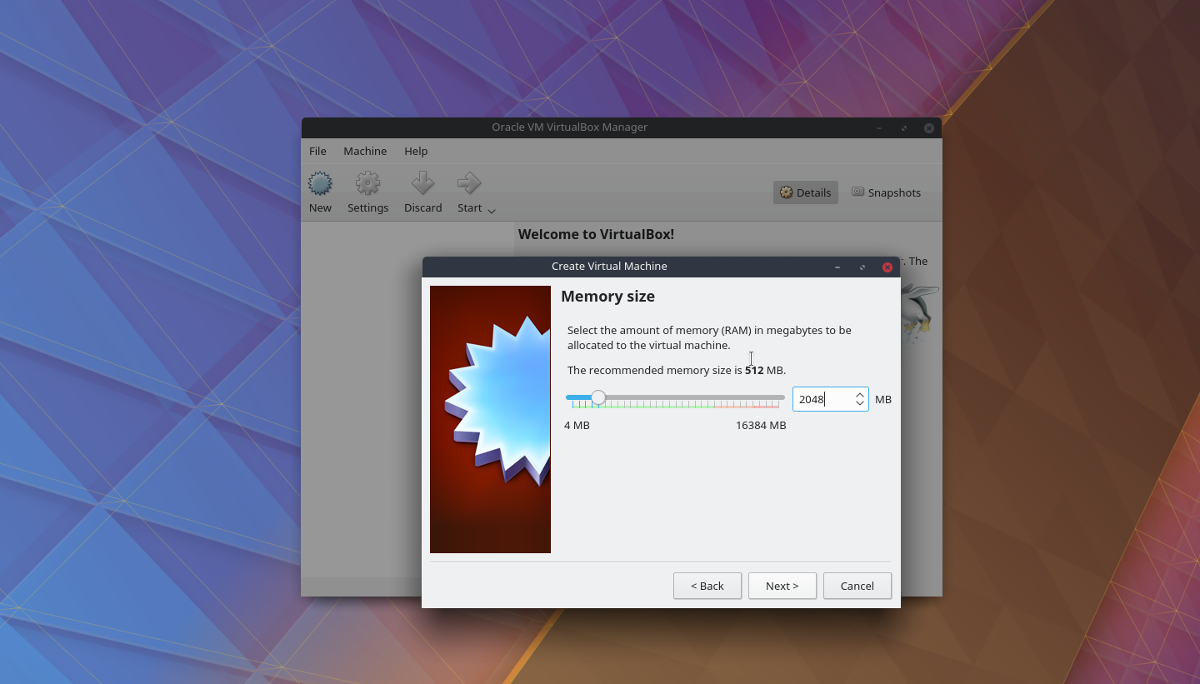
Sa svime što ispunite kliknite gumb "Dalje"pri dnu zaslona za pomicanje na stranicu s konfiguracijom memorije. Po zadanom, VirtualBox će pokušati dodijeliti 512 MB RAM-a. Ovo nije dovoljno za moderan mobilni operativni sustav. Umjesto toga, promijenite ga na "2048" i kliknite na Next.
Na posljednjoj stranici VirtualBox će zatražiti stvaranje novog tvrdog diska. Kliknite "stvori" i slijedite upute koje vam virtualizator omogućuje dovršenje izrade VM-a.
Pokrenite Plasma Mobile VM
Sad kad je VM gotov, vrijeme je da se učitatePlazma mobilna. U korisničkom sučelju VirtualBox mišem odaberite "KDE Plasma Mobile". Zatim desnom tipkom miša kliknite i pronađite "start". U izborniku Start odaberite opciju "normalan početak". To će učitati okruženje za virtualizaciju tako da se na njega može učitati OS.
Kad se VM otvori, vidjet ćete „Odaberite start-updisk". Kliknite ikonu mape pored "prazno" kako biste otvorili prozor preglednika datoteke. Pomoću ovog preglednika datoteka potražite ISO Plasma Mobile ISO za korištenje VirtualBox.
Nakon odabira ISO slike, VirtualBox će učitati Plasma Mobile ravno na početni zaslon mobilnog telefona.
Odavde je cijeli operativni sustav upotrebljiv, iako malo pao.
Kretanje
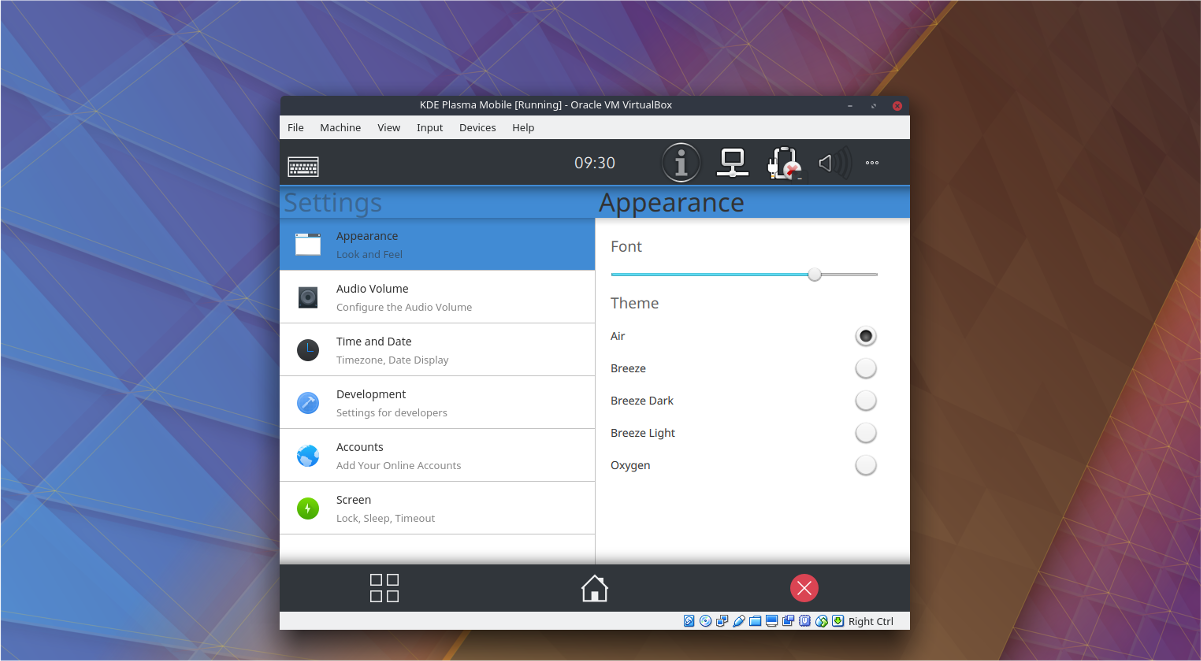
Da biste otvorili aplikaciju u programu Plasma Mobile, kliknite ikonu kvadrata u donjem lijevom kutu zaslona. Uz to, provjerite obavijesti i pristupite postavkama klikom i povlačenjem prema gornjoj traci statusa.
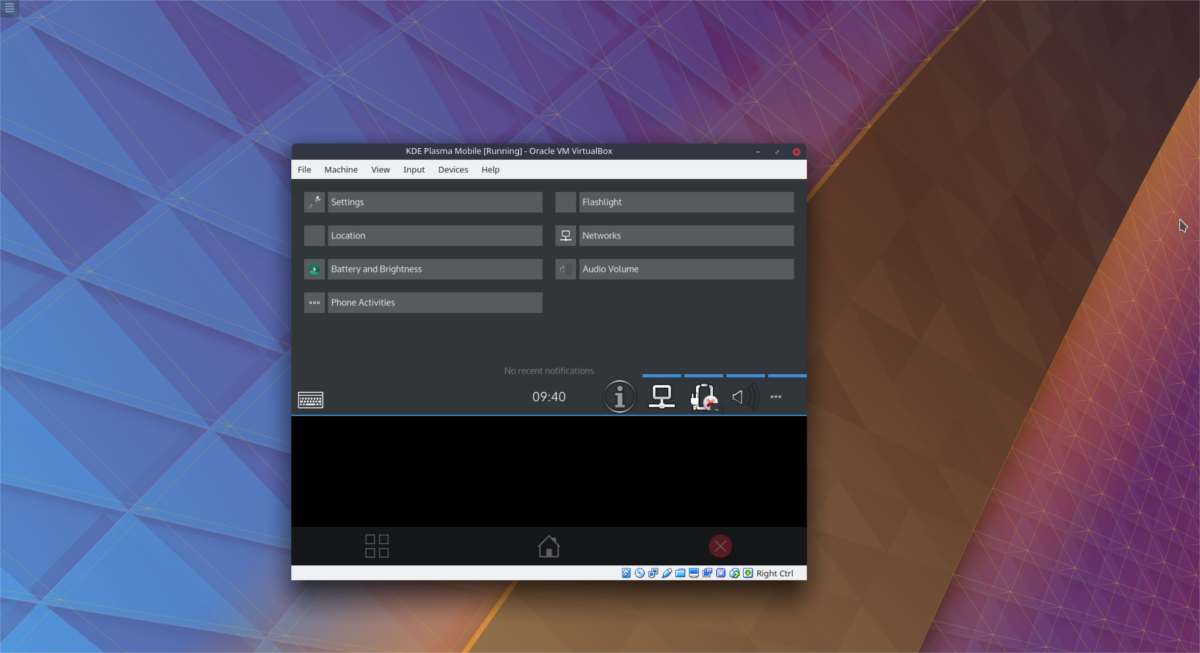
Izađite iz bilo kojeg otvorenog prozora unutar Plasma mobile klikom na središnju ikonu kuće ili zatvorite aplikaciju crvenim gumbom X s desne strane.














komentari